Heim >Computer-Tutorials >Browser >So legen Sie Mikrofonberechtigungen in Firefox fest
So legen Sie Mikrofonberechtigungen in Firefox fest
- PHPznach vorne
- 2024-01-30 13:03:221556Durchsuche
Als beliebter Webbrowser verfügt Firefox über viele nützliche Funktionen. Eine davon ist die Einstellung der Mikrofonberechtigungen. In einigen Fällen müssen wir möglicherweise ein Mikrofon für Vorgänge wie Voice-Chat, Spracherkennung oder Aufzeichnung verwenden. Manchmal kann es jedoch vorkommen, dass wir nicht auf das Mikrofon zugreifen können. Wie legt man also Mikrofonberechtigungen in Firefox fest? Als Nächstes stellt Ihnen der PHP-Editor Banana ausführlich vor, wie Sie Mikrofonberechtigungen im Firefox-Browser festlegen, sodass Sie dieses Problem einfach lösen können.
So legen Sie Mikrofonberechtigungen in Firefox fest
1. Öffnen Sie Firefox, klicken Sie auf das Symbol „Menü öffnen“ in der oberen rechten Ecke des Browsers und klicken Sie im Popup-Menüfenster auf „Einstellungen“. " Seite. 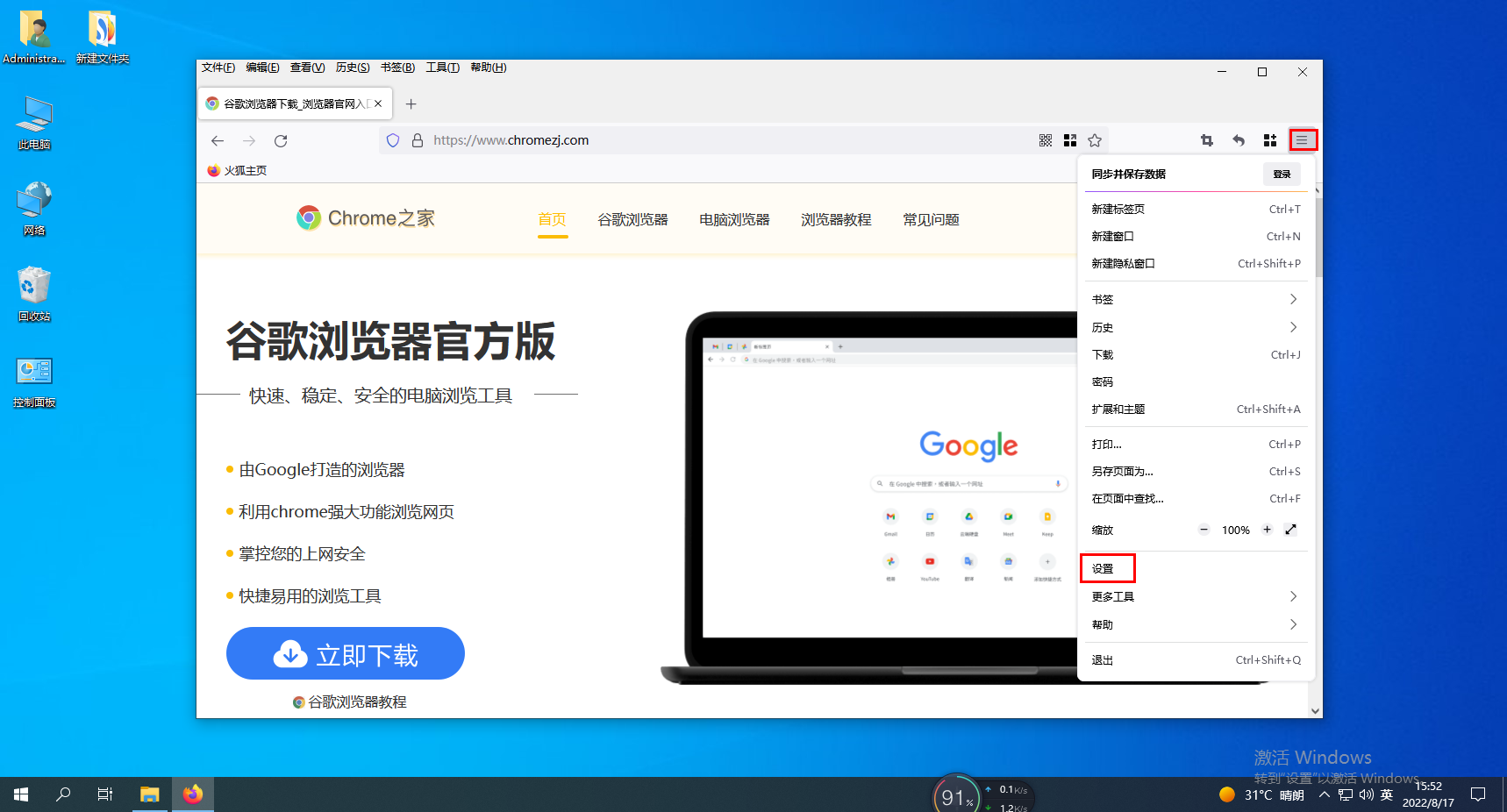
2. Zu diesem Zeitpunkt rufen wir die Einstellungsseite des Firefox-Browsers auf. Klicken Sie auf die Menüleiste auf der linken Seite, um die Einstellungsseite „Datenschutz und Sicherheit“ aufzurufen. 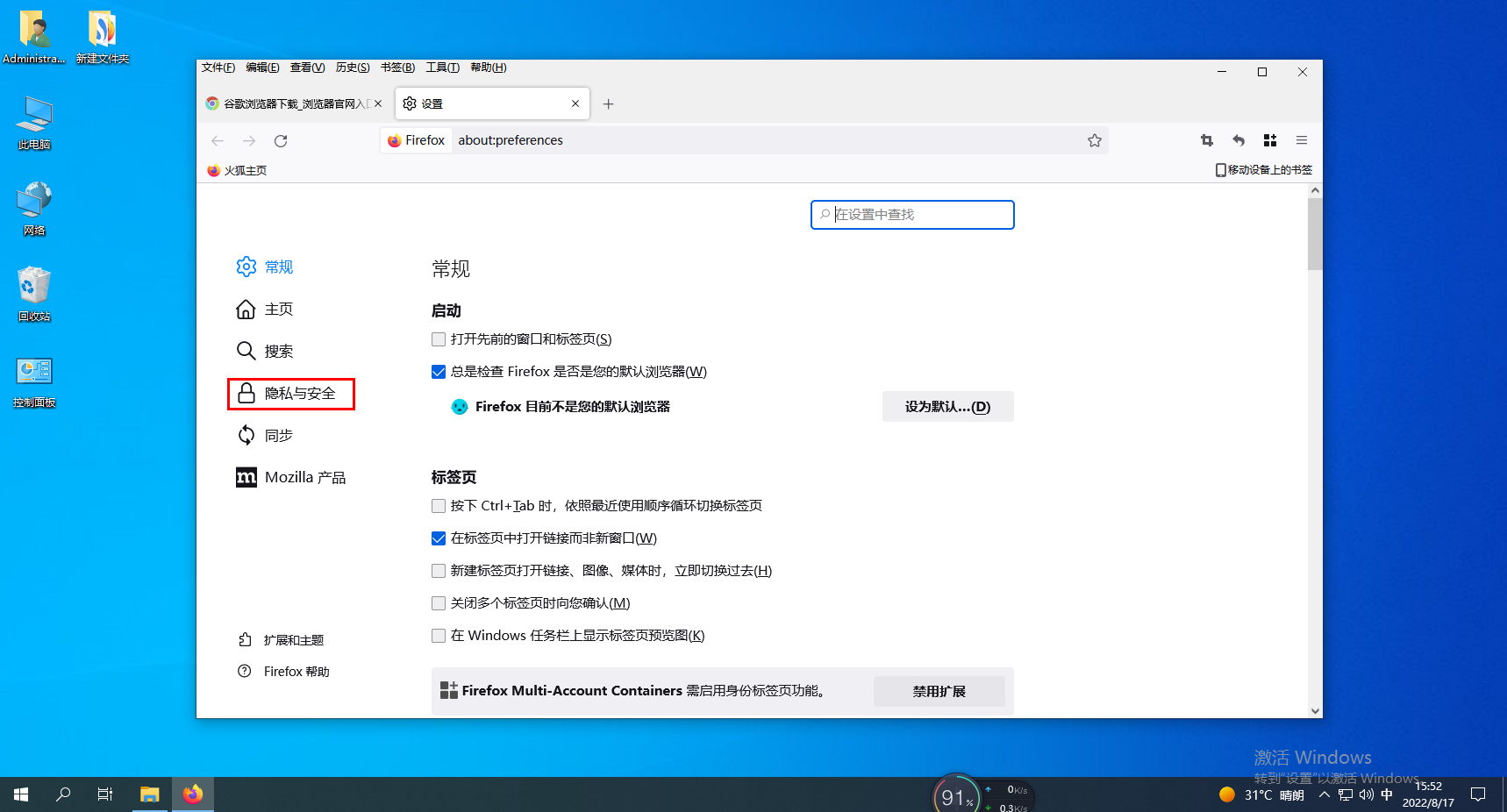
3. Nachdem Sie die Seite „Datenschutz und Sicherheit“ aufgerufen haben, scrollen Sie auf der Seite nach unten, um die Einstellungen für „Berechtigungen“ zu finden, und klicken Sie auf die Schaltfläche „Einstellungen“ rechts neben „Mikrofon“. 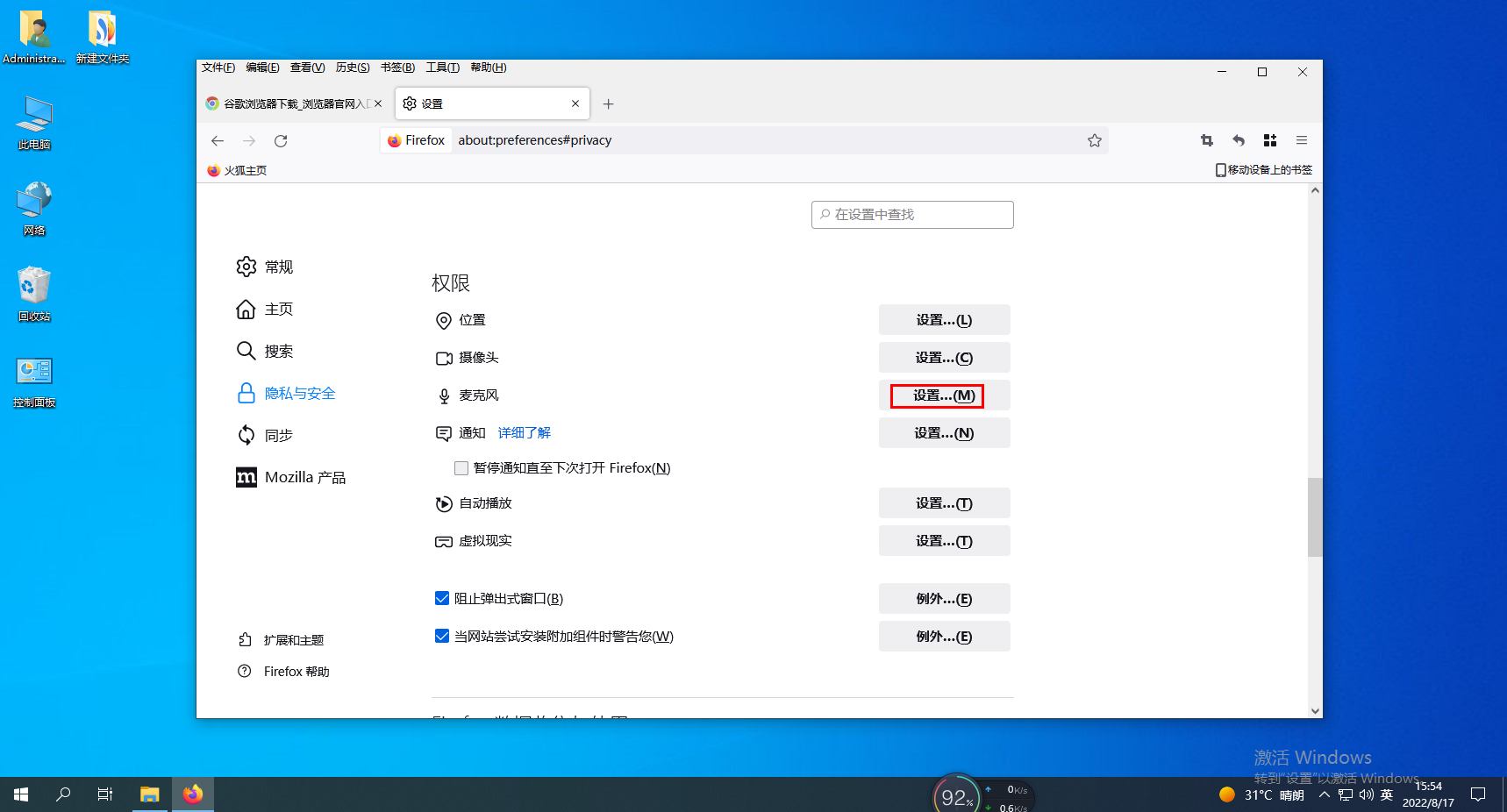
Das obige ist der detaillierte Inhalt vonSo legen Sie Mikrofonberechtigungen in Firefox fest. Für weitere Informationen folgen Sie bitte anderen verwandten Artikeln auf der PHP chinesischen Website!

